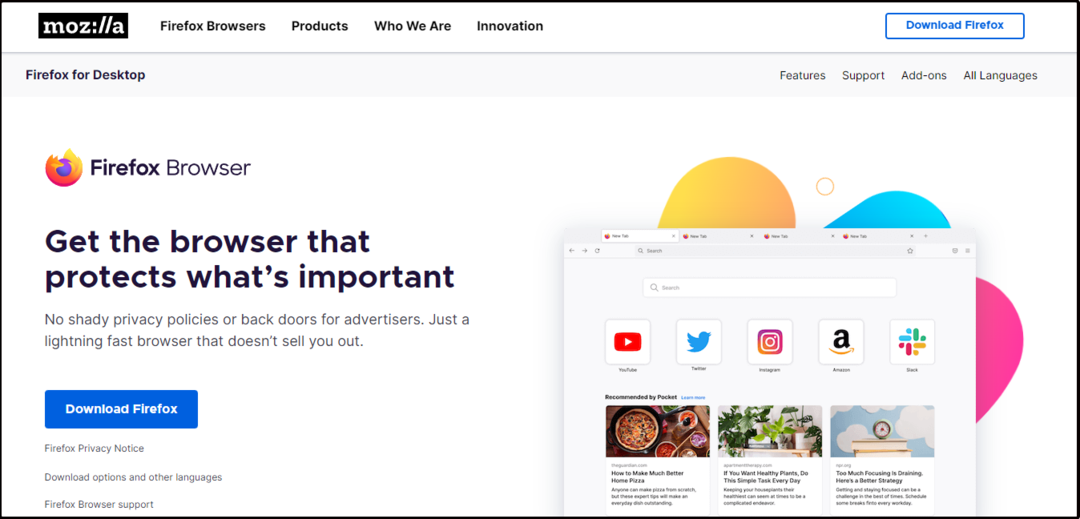Сторонние приложения часто являются причиной этой проблемы.
- Введите поисковый запрос, застрявший на экране, возможно, из-за стороннего инструмента поиска или панели.
- Перезапуск Windows в безопасном режиме устранит ошибки запуска, вызывающие проблему.
- Удалите сторонние инструменты поиска на своем компьютере, чтобы решить проблему.

Поисковый термин — это слово или группа слов, которые пользователь Интернета вводит в поле поиска любой поисковой системы. Однако иногда это может приводить к проблемам, из-за чего вводимый поисковый запрос застревает на экране.
Еще одна проблема, с которой вы можете столкнуться при просмотре Интернета, — это Поиск Google не работает в Firefox на твоем компьютере.
Почему поле ввода поискового запроса застряло на экране?
Поле ввода поискового запроса, застрявшее на экране, может возникнуть по многим причинам. Распространенным является вмешательство других поисковых инструментов. Когда у вас есть сторонняя инструмент поиска или панель работая на вашем компьютере, он может помешать работе того, который вы используете.
Многие другие факторы могут быть причиной того, что окно с поисковым запросом застряло на экране. Некоторые:
Как мы тестируем, проверяем и оцениваем?
Последние 6 месяцев мы работали над созданием новой системы проверки того, как мы создаем контент. Используя его, мы впоследствии переработали большинство наших статей, чтобы предоставить практический опыт работы с созданными нами руководствами.
Более подробную информацию вы можете прочитать как мы тестируем, проверяем и оцениваем в WindowsReport.
- Программы, установленные на компьютере – Некоторые программы, такие как Веб-бар, обычно устанавливаются на ваш компьютер вместе с другими программами из Интернета. Они могут вызвать проблемы с поиском в вашем инструменте поиска.
- Устаревший браузер – Если браузер не обновлен, часто возникают проблемы. Таким образом, вы можете столкнуться с тем, что поле поискового запроса застрянет на вашем экране, если вы не обновите его.
Вышеупомянутые причины — это лишь некоторые из множества, которые могут быть причиной проблемы. К счастью, у нас есть некоторые исправления, которые помогут вам решить проблему и снова заставить поле поискового запроса работать.
Как исправить поле ввода поискового запроса, если оно застряло на экране?
Прежде чем приступить к исправлению, попробуйте следующее:
- Отключите фоновые приложения работает на вашем компьютере.
- Исправить перегрузка сети на вашем компьютере.
- Перезагрузите устройство и проверьте, сохраняется ли проблема.
Если вы не можете решить проблему, используйте приведенные ниже решения.
1. Перезагрузите компьютер в безопасном режиме.
- На экране входа нажмите кнопку Сдвиг ключ, удерживая Власть кнопка.
- нажмите сдвиг ключ для вызова Расширенные параметры восстановления страница.
- Нажмите на Устранение неполадок, затем выберите Расширенные настройки.

- Нажмите на Параметры запуска и выберите Перезапуск.

- Нажимать 4 к Включите безопасный режим.

Windows перезагрузится в безопасном режиме. Перезагрузка Windows в безопасном режиме решит проблемы запуска, влияющие на поисковую систему.
- Щелкните правой кнопкой мыши Начинать кнопку и нажмите на кнопку Панель управления.
- Выбирать Программы и компоненты, затем нажмите на Удаление программы вариант.

- Под Удалить программу, найдите сторонний инструмент поиска или панель, щелкните его правой кнопкой мыши и выберите Удалить из раскрывающегося списка.

- Перезагрузите компьютер, чтобы процесс прошел гладко.
Удаление других инструментов поиска или панелей может предотвратить любое вмешательство, которое они могут вызвать в поле поискового запроса.
- Opera анонсирует специальный браузер для пользователей Qwant во Франции
- Лучшие расширения для разблокировки веб-сайтов и анонимного просмотра
- Эта страница была заблокирована Opera: как ее разблокировать
3. Запустите Защитник Windows и включите защиту в режиме реального времени.
- Щелкните левой кнопкой мыши Начинать кнопка, тип Безопасность Windows, а затем нажмите Входить.
- Нажмите на Защита от вирусов и угроз и выберите Параметры сканирования.

- Затем выберите Полное сканирование , чтобы начать расширенное сканирование, и нажмите кнопку Сканировать сейчас кнопка.

- Перейти к Защита от вирусов и угроз вариант и нажмите Управление настройками.

- Затем включите Защита в реальном времени опция включения антивирусной программы «Защитник Windows».

Сканирование Защитника Windows проверит наличие на вашем компьютере вредоносных программ и вирусов, которые могут вызвать проблему. Прочитать о исправление вируса Windows и защита от угроз не работают в Windows 10/11.
4. Обновите свой браузер
- Запустите браузер Chrome, нажмите на значок Меню кнопку в правом верхнем углу экрана и нажмите Настройки.

- Выбирать О Google Chrome, затем нажмите Обновите Гугл Хром.

Chrome проверит наличие обновлений и, если они доступны, автоматически установит их.
Обновление браузера помогло многим пользователям, поскольку оно поможет исправить ошибки, влияющие на браузер и его деятельность.
В заключение вы можете прочитать о способы избавиться от строки поиска на верхнем экране компьютера. Также проверьте.
В разделе комментариев вы можете рассказать нам, какие решения подошли вам лучше всего.
![3 лучших браузера для просмотра ABC Iview на ПК [список на 2022 год]](/f/22653280217bc4ffc9c87c066b782f3b.png?width=300&height=460)